これ知りませんでした。
COE : Forums : CAT_VBAIsOutProc
確かにVBA6(32bit)からVBA7(64bit)に移行した際、
動かないマクロが幾つかありました。(KCLも)
起動するCATIAの環境変数にこれを追加することで
VBA7でも32bitとして実行できるようです。
何れは64bitとしてコードを修正すべきですが、
"今、使いたい!!"
って時には良いかも。
これ知りませんでした。
COE : Forums : CAT_VBAIsOutProc
確かにVBA6(32bit)からVBA7(64bit)に移行した際、
動かないマクロが幾つかありました。(KCLも)
起動するCATIAの環境変数にこれを追加することで
VBA7でも32bitとして実行できるようです。
何れは64bitとしてコードを修正すべきですが、
"今、使いたい!!"
って時には良いかも。
フォーラムではチラチラ名前が出てましたが、"What’s new" なサイトが出来てました。
PowerMill 2018 | New Features | Autodesk
リンク先がスカスカなんですが、動画は見れました。
"Ribbon interface" になるのは別に構わないのですが、こちらの動画の16秒辺りに出てくる
ツールパスコネクターダイアログの異常な大きさを何とかして欲しい。
(一度閉じないと、修正後の状態が見れません・・・)
"3D offset with center-line" 確かに他のCAMでも中心部に指定ピッチ以上2倍以下の
部分が残る場合が多いです。 外→内でこれが出来るのであれば良いかも。
"Stock simulation" PowerMillには幾つかシミュレーションのタイプがあるのですが、
そのうちのViewMillと言うシミュレーションのお話。
実は2017まで、シミュレーションを始めた向きから回転させる事が出来ないと言う
今時ありえない仕様だったのですが、ようやく回転させられるように
なるんですね。 ・・・使わない気がしますが。
動画を見る限り後は関係ないかな・・・。
旋盤も、5軸も、複合機も、インデックステーブルも、ユニバーサルヘッドも無いので。
PowerMillには僕の知る限り、古いバージョンからフォルダの機能があります。
このフォルダなのですが、WinなExplorer(ディレクトリ)とはちょっと挙動が
異なり、何となく要望があって後から付け加えた機能にも感じます。
もちろんフォルダ機能が無ければ、Treeが長すぎて扱いにくくなる為
活用しています。(社内では僕だけですが・・・)
このフォルダを展開したり縮小したりが・・・・まとめて出来ない!
そう、CATIAのこんな感じの機能が欲しいんです。

(CATIAもここにあるので、案外使わないのですが)
こちらのすごいマクロを参考に作ってみました。
(正確には、ほぼパクリ)
Solved: Create macro to pick folder and activate it - Autodesk Community
まず、実際にフォルダの展開縮小を行うマクロです。
(TreeExpansion.mac としておきます)
//PMill_Macro //TreeExpansion.mac function main(string FolderType, int Level) { string list ValidFolderNames={'ncprogram','toolpath','tool','boundary','pattern','featureset','featuregroup','workplane','model','stockmodel'} IF not member($ValidFolderNames,lcase($FolderType)) { MESSAGE ERROR '不適切なフォルダ名です!' RETURN } string list Folders = get_folders($FolderType) IF (size($Folders) == 0) { RETURN } $Folders=reverse($Folders) string cmd = 'EXPLORER SELECT $FolderType ROOT' DoCommand $cmd //全部閉じる if $Level == 0 { DEBUG EXPLORER KEY LEFT RETURN } DEBUG EXPLORER KEY RIGHT_RECURSIVE //全部開く if $Level < 0 { RETURN } foreach ff in folders { EXPLORER SELECT FOLDER $ff NEW DEBUG EXPLORER KEY LEFT } //1レベル if $Level == 1 { RETURN } //nレベル string list Lv_n_Fols = {} foreach ff in folders { string list f=tokens($ff,'\') IF (size($f) == ($Level + 1)) { int dmy = add_last($Lv_n_Fols, dirname($ff)) } } if size($Lv_n_Fols) == 0 { //指定レベルまでフォルダなし-全展開 string cmd = 'EXPLORER SELECT $FolderType ROOT' DoCommand $cmd DEBUG EXPLORER KEY RIGHT_RECURSIVE RETURN } foreach ff in Lv_n_Fols { EXPLORER SELECT FOLDER $ff NEW DEBUG EXPLORER KEY RIGHT } }
念のため、このマクロ単体では動きません。
CATIAの様にメニューからの呼び出しが面倒な為、マクロの呼び出しはコンテキストメニューから
行いたいです。 以前行ったこちらの様に。
工具コンテキストメニューから工具変更 - C#ATIA
その為、toolpath.XML に追記します。
(この辺の方法は、Helpのカスタムメニュー辺りに記載されています)
<?xml version="1.0" encoding="utf-8" ?> <menupage> <menupage label="ツリー展開"> <button label="全て縮小" command='MACRO all\TreeExpansion.mac "toolpath" 0' /> <spacer/> <button label="1次展開" command='MACRO all\TreeExpansion.mac "toolpath" 1' /> <button label="2次展開" command='MACRO all\TreeExpansion.mac "toolpath" 2' /> <button label="全て展開" command='MACRO all\TreeExpansion.mac "toolpath" -1' /> </menupage> ・・・ </menupage>
実際に設定した上での操作はこんな感じです。
個人的には楽になりそうです。
が、もうちょっと操作性を良くしたいんですけど、設定ファイルを編集する
必要性が有りそうなので、迷い中。
COEにこんな記載が
http://www.coe.org/p/fo/st/thread=29679
リファレンスからオブジェクトを取得する関数。
使わないので忘れていたのですが、利用価値が無いわけじゃ
無いと思ってます。
ドキュメントに記載されていないので、忘れるわけです・・・。
と言う理由での覚書。
雛形を流用するために作ったこちらのマクロ
アクティブなブロックを未計算ツールパスに反映させる - C#ATIA
制限的な部分が有るものの、一応機能していたので使っていたのですが、
処理が地味に遅いので・・・。
何か方法が有るのではないかな? と思っていたのですが、どの様に
すれば良いのか? 全く手掛かりが有りませんでした。
フォーラムをボサッと眺めていたら、手動で行うこの操作が大きなヒントになりました。
Solved: Copy block to other toolpaths - Autodesk Community
こんな方法知らなかったです。
又、以前のマクロでは不満だった以下の部分も修正しました。
・任意の未計算ツールパスを選択可能に
・ブロックのタイプを全て可能に
・作業平面も反映
・安全領域も反映
又、こちらも必要です。
"group" フォルダは犠牲にした、プルダウンリストライブラリ - C#ATIA
//pm2017 macro //アクティブなブロック・作業平面・安全領域を反映 //using downmenu.inc function main() { //未計算ツールパス取得 string filter = 'Computed == 0' string list paths = extract(filter(folder('toolpath'), filter), 'name') if is_empty(paths) { message wran '未計算ツールパスが見つかりませんでした' macro abort } //ユーザー選択 string msg = '計算するツールパスを選択してください' call Exec_DownMenu($paths, $msg, 1, $paths) //バッチ処理 call Msgoff() call Sw_Start() foreach path in $paths { string fullpath = pathname('toolpath', $path) EXPLORER SELECT Toolpath $fullpath NEW EDIT PAR SELECTED block EDIT PAR SELECTED Workplane EDIT PAR SELECTED Rapid } call Msgon() call Sw_GetTime() //終了 message info 'Done' } function Msgoff() { graphics lock dialogs message off dialogs error off } function Msgon() { graphics unlock dialogs message on dialogs error on } function Sw_Start() { CLOCK RESET QUIT CLOCK ON QUIT } function Sw_GetTime() { CLOCK OFF QUIT CLOCK PRINT QUIT } include downmenu.inc
速度Upした大きな要因は、以前のものでは変更するツールパスを毎回アクティブに
していたのですが、今回のものは単に選択しただけの状態で、修正を
反映している事だろうと思われます。
こちらが以前のもの。 処理時間自体は4秒ほど。
こちらが今回のもの。 0.8秒ぐらいです。
動画中では安全領域が修正されていない(工具先端位置)状態なのですが、
実際に計算させると、修正が反映されています。
(左:計算前 右:計算後)

今回のデータでは3秒程しか短縮していませんが、実際の業務では
もっと多くの工程があるため、より多くの効果を体感します。
他の作業と平行して行うほど時間がかかる訳でもなく、瞬時に処理が
終わるわけでもなく、あくまで "処理が地味に遅い" だったため
若干ストレス感じていました。
時間的な効果より、気持ちの面での効果のほうが大きいのが本音です。
何となく方向性が定まらないのですが、これは使って行きそうなので
公開しておきます。
こちらの自作プルダウンリストのライブラリを利用し、選択された未計算ツールパスを
バッチ処理させるマクロです。 その為こちらが必要です。
"group" フォルダは犠牲にした、プルダウンリストライブラリ - C#ATIA
//pm2017 macro //ツールパスバッチ ver0.0.2 //using downmenu.inc function main() { //未計算ツールパス取得 string filter = 'Computed == 0 and Batch == 1' string list paths = extract(filter(folder('toolpath'), filter), 'name') if is_empty(paths) { message wran '未計算ツールパスが見つかりませんでした' macro abort } //ユーザー選択 string msg = '計算するツールパスを選択してください' call Exec_DownMenu($paths, $msg, 1, $paths) //バッチタイプ選択 bool cal_type = 0 $cal_type = QUERY 'バックグランド処理で行いますか?' //バッチ処理 call Msgoff() call Sw_Start() foreach path in $paths { if $cal_type { TOOLPATH $path QUEUE } else { ACTIVATE TOOLPATH $path TOOLPATH $path CALCULATE } } call Msgon() call Sw_GetTime() //終了 message info 'Done' } function Msgoff() { graphics lock dialogs message off dialogs error off } function Msgon() { graphics unlock dialogs message on dialogs error on } function Sw_Start() { CLOCK RESET QUIT CLOCK ON QUIT } function Sw_GetTime() { CLOCK OFF QUIT CLOCK PRINT QUIT } include downmenu.inc
開発時に利用したかった為、実行時間をコマンドエコーに表示させていますが
特に悪さをするわけでない為、そのままにしておきます。
実際に実行した感じはこちらです。
動画時間の都合上、1個づつしか試していませんが、
実際は複数選択可能です。
バックグランド処理が遅いので、選択してしては無かったのですが
利用したいときも有ったので選択可能にしてみました。
あぁそうだ、このマクロとは無関係なお話です。
何時も、AutodeskさんのScreencastを利用して動画を作っている
のですが、Screencastはアクティブなソフトのみをキャプチャしてくれます。
操作性が落ちるのですが、出来るだけウィンドウを小さくして
記録した方が、何の操作を行っているのか? が、わかりやすいため
そのようにしています。(他の方もそうして欲しい・・・)
実は、以前YoutubeでCATIAのTips動画を100本ぐらいUpしていた方が
そのようにしており、非常に見やすかったのでそのように
心掛けています。(それらの動画はもう無いです)
こちらの続きです。
選択した円弧の長さを表示1 - C#ATIA
もう一つ方法があり、パラメータと式を利用した方法です。
'vba test_Circle_Length_Formula 'using-'KCL0.0.10' '円弧の長さを表示-式利用 Option Explicit Sub CATMain() 'ドキュメントのチェック If Not CanExecute("PartDocument") Then Exit Sub '選択 Dim msg$: msg = "円弧を選択して下さい : ESCキー 終了" Dim Elem As SelectedElement Dim Pt As Part Dim Ref As Reference Do Set Elem = KCL.SelectElement(msg, "HybridShape") If KCL.IsNothing(Elem) Then Exit Do Set Pt = Elem.Document.Part Set Ref = Elem.Reference If IsCircle(Ref, Pt.HybridShapeFactory) Then MsgBox "円弧長さは" & GetLength_Formula(Ref, Pt) & "mmです" Else MsgBox "円弧を選択してください" End If Loop End Sub Private Function GetLength_Formula#(ByVal Ref As Reference, ByVal Pt As Part) 'パラメータ作成 Dim length As length Set length = Pt.Parameters.CreateDimension("", "LENGTH", 0#) '式を作成する為の名前を取得 Dim CorrectName$: CorrectName = Pt.Parameters.GetNameToUseInRelation(Ref) '式作成 Dim formula As formula Set formula = Pt.Relations.CreateFormula("AutomaticNaming", "", length, "length(" & CorrectName & " ) ") '長さ取得 GetLength_Formula = length.Value '要らない物削除 Dim Sel As Selection Set Sel = Pt.Parent.Selection With Sel .Clear .Add formula .Add length .Delete End With End Function '円弧の判断 Private Function IsCircle(ByVal Ref As Reference, ByVal Fact As HybridShapeFactory) As Boolean Dim GeoType&: GeoType = Fact.GetGeometricalFeatureType(Ref) 'AutomationManualの記述が間違えやすいが、 '4-Circle になる IsCircle = IIf(GeoType = 4, True, False) End Function
こちらは、一時的に長さのパラメータと式を作成。 値を取得後、パラメータと式を削除しており、
使い勝手としては悪い上、恐らく遅いです。
このサンプルをUpしたのは、これ自体が目的ではないんです。
僕にしてはコメント多めに入れた "GetLength_Formula" 関数をご覧下さい。
手動で式を作る際には、こんな感じになります。
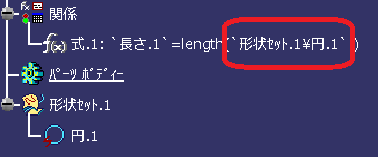
実は赤印部分が問題なんです。
オブジェクトの名前やリファレンスのディスプレイネームでは "円.1" としか取得出来ませんが、
式として(上記画像の場合)必要なのは、"`形状セット.1\円.1`" なんです。
しかも前後に記載されているシングルクォーテーションの有無は、オプションの設定で
変更が可能な為、非常にややこしいのが本音です。
その為に、式に必要な名称を取得する関数が用意されています。
'式を作成する為の名前を取得 Dim CorrectName$: CorrectName = Pt.Parameters.GetNameToUseInRelation(Ref)
実はかなり以前に、こちらで知ったんですが・・・
Developing proper names to use in product relations | CATIA V5 Automation
今回は式に利用していますが、"どこの形状セット等に所属している要素か?"
と言う利用方法もあるかと思います。
又、こちらは式を作成している部分です。
'式作成 Dim formula As formula Set formula = Pt.Relations.CreateFormula("AutomaticNaming", "", length, "length(" & CorrectName & " ) ")
式を作成する際、第一引数に必ず式の名前を文字列として渡す必要があります。
試したところ、重複した名前でもエラーにはならないようですが、後々の作業で
同じ式が存在したままだと混乱するかも知れません。
この様な場合 "AutomaticNaming" を第一引数にすることで、CATIA自身が自動的な
名前を付けるようになっているようです。
・・・と書いたのですが、長さ0の文字列を渡しても同じでした。
CATIAのマクロで、インスタンスを作成する際に名前を引数で渡さなければならないものが
幾つかあるようなのですが、恐らくそのような場合に利用できるかと思います。
説明していませんが、こちらのサンプルでもDrawのディテールシートを新規に作成する際
"AutomaticNaming" を利用しています。
指定した2D要素を、指定した原点位置でコピペする - C#ATIA